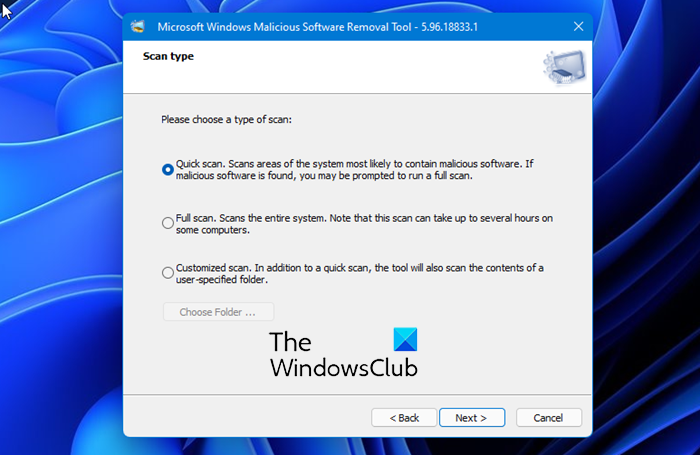Strumento di rimozione software dannoso (MRT.exe) di Microsoft è integrato nel sistema operativo Windows. Questo è uno strumento gratuito che non offre protezione in tempo reale ma esegue automaticamente la scansione e rimuove il software dannoso prevalente dal tuo PC. Lo strumento offre tre diversi tipi di scansioni: Scansione rapida, Scansione completa e Scansione personalizzata.
Anche se questo è uno strumento semplice e funziona bene, a volte dà l’errore durante l’avvio-
Questa app è stata bloccata dal tuo amministratore di sistema. Contatta il tuo amministratore di sistema per maggiori informazioni.
In questo post, impareremo qualcosa in più su questo messaggio e controlleremo anche le correzioni.
Che cos’è MRT nel computer ?
MRT è lo strumento di rimozione malware di Microsoft integrato nel sistema operativo Windows. Lo strumento rimuove il software dannoso da un computer già infetto. I prodotti antivirus bloccano l’esecuzione di software dannoso su un computer. Microsoft rilascia una versione aggiornata di questo strumento il secondo martedì di ogni mese, in base alle esigenze per rispondere agli incidenti di sicurezza. La versione dello strumento fornita da Windows Update viene eseguita in background e quindi segnala se viene rilevata un’infezione.
Perché MRT viene mostrato bloccato dall’amministratore di sistema?
Questo è un build gratuito-in tool, ma a volte può essere visualizzato questo messaggio per i seguenti motivi:
Criteri di restrizione software– Il primo motivo molto probabilmente può essere dovuto ai criteri di restrizione software nel tuo sistema. Se il software è elencato nei criteri di restrizione del software, potrebbe attivare questo messaggio ogni volta che si tenta di avviarlo.Voci di registro– A volte le voci di registro impediscono anche l’avvio di uno strumento.Diritti di amministratore- Alcuni strumenti a volte richiedono i diritti di amministratore per funzionare correttamente.
MRT bloccato dall’amministratore di sistema
Vediamo come possiamo correggere questo errore sul tuo computer Windows:
Rimuovilo da Criterio di restrizione softwareElimina alcune voci di registroModifica i permessi dei file.
1] Rimuovilo dal Criterio di restrizione software
Se il software è elencato nei Criterio di restrizione software, l’amministratore di sistema potrebbe bloccarlo e non funzionerà correttamente e quindi è necessario rimuoverlo manualmente dall’elenco. Puoi farlo usando l’editor del registro. Prima di elaborare ed eliminare qualsiasi file dal registro, ti consigliamo di eseguire un backup del registro.
Premi Win+R sulla tastiera per aprire la finestra di dialogo Esegui. Digita Regedit nella casella per aprire l’editor del registro. Una volta aperto, digita la seguente chiave nella barra degli indirizzi di Windows Explorer.
HKEY_LOCAL_MACHINE\Policies\Microsoft\Windows\Safer
Controlla se è presente una chiave denominata MRT o Strumento di rimozione dannoso qui nell’elenco. Se lo trovi, fai clic con il pulsante destro del mouse ed eliminalo. Potrebbe chiedere la tua conferma prima di eliminare, premi Conferma.
Ora per controllare le politiche software, vai alla seguente chiave nell’editor del registro
HKEY_CURRENT_USER\SOFTWARE\Policies\Microsoft\Window
Ricontrolla se riesci a vedere una chiave denominata MRT o Strumento di rimozione malware. In caso affermativo, fare clic con il pulsante destro del mouse su Elimina.
Esci e riavvia il computer. Prova ad avviare MRT e, si spera, dovrebbe funzionare.
2] Elimina alcune voci di registro
Se la correzione sopra menzionata non ha funzionato per te, puoi provare questa. Ciò significa che, se MRT non è registrato nei criteri di restrizione software e continua a non funzionare, provare a eliminare alcune voci di registro per eliminare questo errore con MRT. Ancora una volta, prima di eliminare qualsiasi voce di registro, dovresti ottenere il backup.
Lo faremo utilizzando il prompt dei comandi. Digita Prompt dei comandi nella barra di ricerca di Windows, fai clic con il pulsante destro del mouse sul primo risultato visualizzato ed eseguilo come amministratore.
Stiamo utilizzando il prompt dei comandi qui in modo che non sia necessario individuare le voci manualmente.
Copia e incolla i seguenti comandi nel prompt dei comandi e premi Invio:
reg delete”HKCU\Software\Microsoft\Windows\CurrentVersion\Policies\Explorer\DisallowRun”/freg delete”HKLM \Software\Microsoft\Windows\CurrentVersion\Policies\Explorer\DisallowRun”/freg elimina”HKU\S-1-5-18\Software\Microsoft\Windows\CurrentVersion\Policies\Explorer\DisallowRun”/freg elimina”HKU\S-1-5-19\Software\Microsoft\Windows\CurrentVersion\Policies\Explorer\DisallowRun”/freg elimina”HKU\S-1-5-20\Software\Microsoft\Windows\CurrentVersion\Policies\Explorer\DisallowRun”/f
Prova ad avviare MRT e verifica se funziona.
3] Modifica i permessi dei file
Se nessuna delle soluzioni precedenti funziona, prova a modificare l’autorizzazione e verifica se funziona. L’aggiunta della proprietà al file a volte funziona. In realtà ti garantisce l’accesso completo al file e alle sue proprietà di sicurezza.
Per modificare le autorizzazioni, individua il file MRT.exe sul tuo PC. Molto probabilmente lo troverai qui: “C:\Windows\System32\MRT.exe”
Per assumere la proprietà del file eseguibile, fai clic con il pulsante destro del mouse sul file.exe e fai clic su Proprietà.
Vai alla scheda Sicurezza e fai clic su Avanzate.
Fai clic sull’opzione Modifica accanto alla scheda Proprietario e selezionare l’utente facendo clic sulla scheda Avanzate. Fai clic su OK e il gioco è fatto.
Ora hai accesso completo alla cartella. Prova a riavviare MRT e ora dovrebbe funzionare correttamente.
Queste sono alcune possibili soluzioni al messaggio di errore che la sua app è stata bloccata dal tuo amministratore di sistema.
Facci sapere se questi soluzioni hanno funzionato per te.
Come impedire il download o l’installazione di Malicious Software Removal Tool?
Se desideri interrompere l’installazione di MRT.exe, apri l’editor del registro e vai alla seguente chiave di registro:
HKEY_LOCAL_MACHINE\SOFTWARE\Policies\Microsoft\MRT
Crea un nuovo valore DWORD a 32 bit, chiamalo DontOfferThroughWUAU e imposta i suoi dati di valore su 1.
Se non esiste, dovrai crearlo.